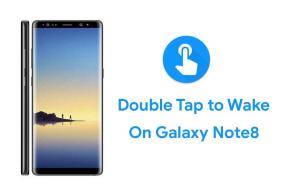Како створити расејану парцелу помоћу Гоогле табела
Други корисни водич / / August 04, 2021
Огласи
У овом водичу ћемо вам показати кораке за креирање распршене парцеле помоћу Гоогле табела. Овај Гоогле-ов алат за прорачунске табеле вам омогућава да обавите мноштво задатака. Карактеристике за заједничко уређивање, алати као што су макрои и изведена табела и технике провере података само су неке од добро познатих карактеристика. Поред истих линија, он такође има могућност графичког представљања података кроз тракасте графиконе, хистограме, тортне дијаграме, распршене графиконе и слично.
Што се тиче овог водича, данас ћемо се фокусирати на распршене парцеле. Изненађено, овај заплет се користи за успостављање корелације између две променљиве. Другим речима, могли бисте добити конкретну идеју о томе колико једна променљива утиче или утиче друга. Дакле, да бисте добили укупан однос или трендове између две променљиве, ово би требало да буде ваш избор. И у овом водичу ћемо вам помоћи са праведним. Данас ћемо вам показати како да направите распршену парцелу помоћу Гоогле табела. Пратите детаљна упутства.
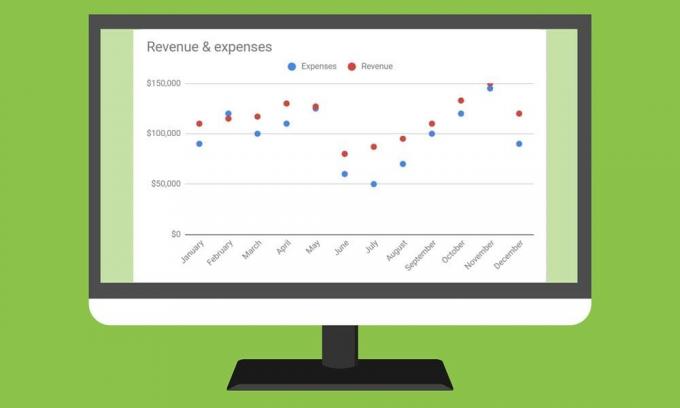
Преглед садржаја
-
1 Како створити расејану парцелу помоћу Гоогле табела
- 1.1 Креирање расејаних парцела
- 1.2 Прављење вишеструких дијаграма расипања података у Гоогле табелама
- 1.3 Израда дијаграма расејаних мехурића
- 1.4 Прилагођавање расејаних парцела
Како створити расејану парцелу помоћу Гоогле табела
Могло би бити неколико случајева када бисте можда требали искористити ову заплет. На пример, у успостављању корелације између зараде запослених и њиховог радног искуства, између осталог и потражње за сладоледима са порастом и падом температуре.
Огласи
Иако бисте такође могли да користите графиконе за приказ трендова између променљивих, они ипак нису у стању да дају целовиту слику и радије прекомплицирају ствар. Дакле, уз то, хајде да сада проверимо кораке за стварање распршене парцеле помоћу Гоогле табела.
Креирање расејаних парцела

- Прво и најважније, биће вам потребни подаци форматирани за ову парцелу. Дакле, почните тако што ћете направити две или више колона података у Гоогле табеле. Прва колона ће деловати као подаци за Кс-осу, док ће све остале колоне представљати податке на И-оси.
- Ради једноставности, узмимо две колоне података које ће деловати као Кс и појединачна И оса. Исто тако, означите оба ова ступца јер би они деловали као наслови оси.
- Сада изаберите све податке (укључујући заглавље) и идите на Уметни> Графикон.

- Ово ће отворити уређивач графикона.
- Идите на одељак Подешавање и одаберите Сцаттер Цхарт из падајућег менија Цхарт Типе.
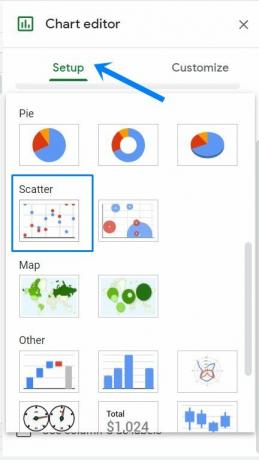
- Ово ће створити дијаграм расејања за изабране податке, као што је приказано на горњој слици.
Прављење вишеструких дијаграма расипања података у Гоогле табелама

До сада смо имали посла са једном променљивом осе И. Али, као што је раније поменуто, такође можете додати више променљивих И оси тако што ћете створити више података у колони. У доњем примеру смо креирали месец као прву колону, па ће деловати као Кс-оса. После овога, друге две колоне расхода и прихода деловаће као И-оса. Табела расејања ових података у Гоогле табелама изгледаће слично оној коју смо претходно поделили.
Израда дијаграма расејаних мехурића
Уз исте линије, ако имате више променљивих оси И, могли бисте да користите графику распршења мехурића. Као и горе, прве 2 димензије су хоризонтална (Кс) и вертикална (И) осе. Трећа димензија ће деловати као величина мехурића. Кораци за стварање Буббле Сцаттер графикона прилично су слични уобичајеном графикону расејања у Гоогле табелама. Потребно је само да подаци буду правилно форматирани, као што је поменуто у наставку:
Огласи

- Прва колона: Укуцајте налепницу која ће се појавити унутар облачића.
- Друга колона: У ову колону унесите вредности за Кс-осу.
- Трећа колона: Овде унесите вредности осе И. Свака колона И-вредности приказаће се као низ тачака на графикону.
- Четврта колона: Унесите име низа података, при чему је сваки низ података различите боје.
- Пета колона: На крају, унесите број за величину облачића.
- Редови: Имајте на уму да овде сваки ред представља облачић на графикону.

Изаберите све податке (укључујући заглавље) и идите на Уметни> Графикон. Сада у одељку Цхарт Типе, померите се до Сцаттер одељка и изаберите Буббле Цхарт. Сада ће се створити одговарајући графикон изабраних података, као што је приказано на горњој слици.
Прилагођавање расејаних парцела
Такође можете прилагодити распршене парцеле које сте управо креирали путем Гоогле табела. Да бисте то урадили, отворите уређивач графикона путем Инсерт> Цхартс. Затим идите на одељак Прилагођавање и сада можете да мењате стилове графикона, уређујете наслове његових оса, мењате боје тачака и локацију оси, или чак можете да промените и положај легенде. Исто тако, такође можете да уређујете или форматирате текстове Кс и И осе или да додајете и уређујете решетке. Такође можете прилагодити изглед мехурића (у случају Буббле Сцаттер Плот).
Огласи

Дакле, овим закључујемо водич о томе како створити распршену парцелу помоћу Гоогле табела. Такође смо поделили упутства за креирање вишеструких графикона података и графике Буббле Сцаттер и кораке за њихово прилагођавање. Ако имате било каква питања у вези са горе поменутим корацима, обавестите нас у одељку за коментаре испод. Заокруживање, ево неколико иПхоне савети и трикови, Савети и трикови за рачунаре, и Андроид савети и трикови да бисте требали и да проверите.